
- •Методические указания
- •1.2. Основные технические характеристики системы
- •1.3. Запуск системы
- •1.4. Порядок проектирования печатных плат
- •1.5. Организация пользовательского интерфейса
- •1.6. Общие сведения о графическом редакторе
- •2.3.2. Рисование контура графического изображения символа компонента
- •2.3.3. Пример создания символа компонента
- •2.3.4. Создание символа компонента с помощью команды Symbol/Symbol Wizard
- •2.3.5. Запись созданного элемента в библиотеку
- •3. Указания по оформлению отчета и контрольные вопросы
- •Библиографический список
- •1. Разевиг в.Д. Проектирование печатных плат в p-cad 2001. – м.: Солон-р, 2001. – 560 с.
- •2. Саврушев э.Ц. P-cad для Windows. Система проектирования печатных плат. Практ. Пособие – м.: эком, 2002. – 320 с.
- •3. Стешенко в.Б. Accel eda. Технология проектирования печатных плат. – м.: "Нолидж", 2000. – 512 с. Содержание
- •394026 Воронеж, Московский просп., 14
1.6. Общие сведения о графическом редакторе
Р-САD Symbol Editor
Графический редактор Р-САD Symbol Editor содержит набор команд, позволяющих создавать символы ЭРЭ. Symbol Editor работает с файлами отдельных символов (.sym) и библиотек (.lib). Запускается программа нажатием кнопки «Пуск» с последующим выполнением команд «Программы», «Р-САD 2001» и «Symbol Editor». Экран графического редактора Р-САD Symbol Editor представлен на рис. 1.3.
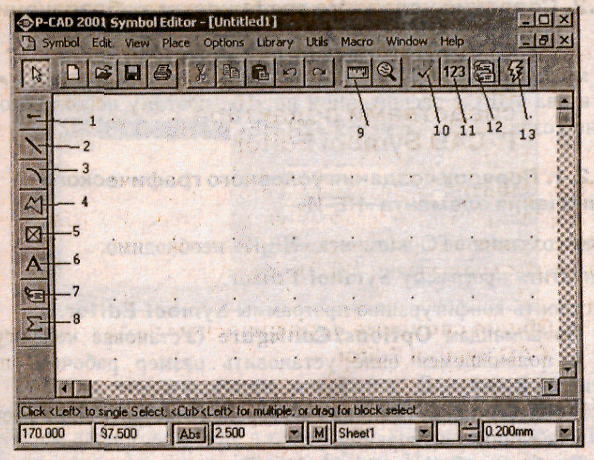
Рис. 1.3. Окно графического редактора P-CAD Symbol Editor.
Пиктограммы меню инструментов следующие:
1). Р1асе Pin — размещение вывода;
2). Р1асе Line — размещение линии;
3). Р1асе Arc — размещение дуги;
4). Р1асе Poligon — размещение полигона;
5). Р1асе Ref Point — размещение точки привязки символа элемента;
6). Р1асе Text — размещение текста;
7). Р1асе Attribute — размещение атрибута;
8). Р1асе IEEE Symbol — размещение символа функционального блока;
9). Edit Measure — измерение расстояния;
10). Utils Validate — проверка корректности создания символа элемента;
11). Utils Renumber — перенумерация вывода;
12). Symbol Attribute — просмотреть атрибуты;
13). Symbol Wizard — мастер быстрого создания УГО.
2. Лабораторное задание и ПОРЯДОК
его выполнениЯ
2.1. Выбор исходных данных для проектирования
Получить у преподавателя фрагмент электрической принципиальной схемы, включающий основные электрорадиоэлементы, применяемые в современной радиоэлектронной аппаратуре.
Создать условные графические обозначения всех электрорадиоэлементов, входящих в схему при помощи графического редактора P-CAD Symbol Editor, и сохранить их в библиотеке символов.
2.2. Создание библиотеки электрорадиоэлементов
В процессе разработки печатной платы нам понадобится библиотека, в которой будут храниться упакованные библиотечные элементы.
Библиотека создается следующим образом.
Выполняется команда Library New (Новая библиотека).
В окне Library New задается имя библиотеки (Например ЭРЭ.lib).
Нажимается кнопка Save.
2.3. Порядок создания условного графического
обозначения ЭРЭ
2.3.1. Настройка конфигурации графического редактора
Запустите программу Symbol Editor. Для настройки графического редактора необходимо выполнить команду Options/Configure. Установить систему единиц — мм, размер форматки - А4. Нажать кнопку ОК. Размер рабочего поля составит примерно 280x210 мм.
Выполнить команду Options/Grids. Появится диалоговое окно (рис. 2.1) для определения списка нужных сеток. Для установки сетки с нужным шагом надо в поле Grid Spasing ввести числовое значение шага (например, 5 мм) и нажать кнопку Add (добавить), а затем - кнопку ОК. В случае необходимости можно добавить и другие размеры шагов сетки. После ввода каждого значения шага сетки необходимо нажимать кнопку Add. Переключение шагов сетки в дальнейшем можно производить непосредственно в окне строки состояний экрана.
В области Width (ширина) установить Thin (тонкая линия — толщиной 0.254 мм - по умолчанию), в области Style установить Solid (сплошная линия) и нажать кнопку ОК (рис. 2.2).
Пользователь может установить нестандартную толщину линии после активизации флажка User и ввода в окно нужного значения толщины линии. Переключение на нужную толщину линии можно производить в процессе рисования установкой соответствующих значений толщины линии в окне строки состояний.
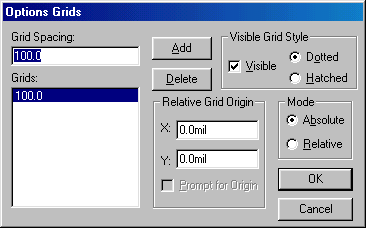
Рис. 2.1. Список установленных сеток экрана
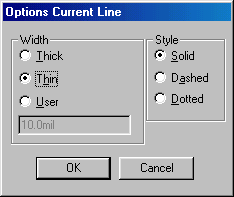
Рис. 2.2. Установка толщины и стиля линий рисования
После выполнения команды Options/Display (рис. 2.3) в области Item Colors диалогового окна закладки Colors устанавливаются цвета для различных частей символа: контакта (Pin), линии (Line), полигона (Polygon), текста (Text), свободного вывода (Open End). В области Display Colors устанавливаются цвета для фона экрана (Background), основной сетки (1x Grid), сетки с увеличенным шагом (10х Grid), для подсвечиваемых объектов (Highlight), для выбранных объектов (Selection). При выборе стиля курсора в области Cursor Style закладки Miscellaneous активизируют соответствующие флажки: стрелка (Arrow), маленькое перекрестье (Small Cross), перекрестье во весь экран (Large Cross).
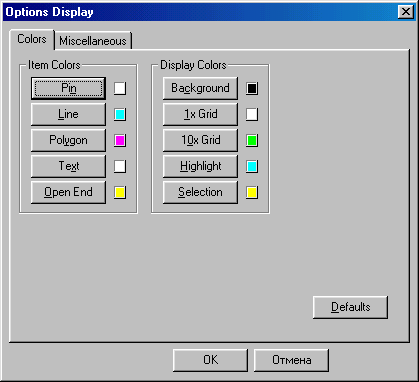
Рис. 2.3. Настройка параметров дисплея
